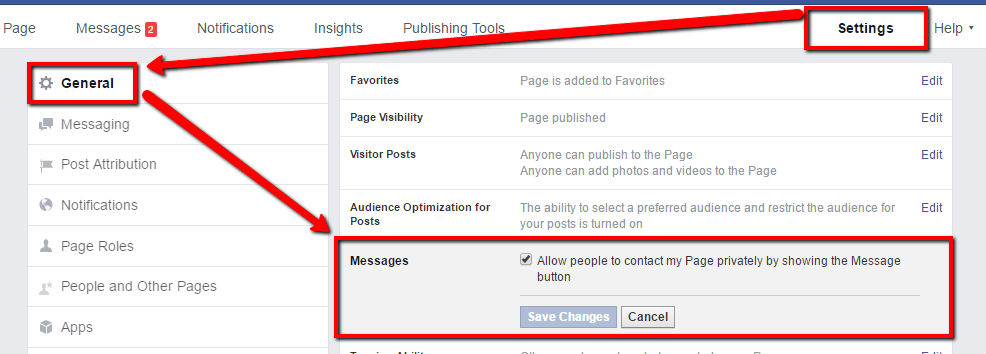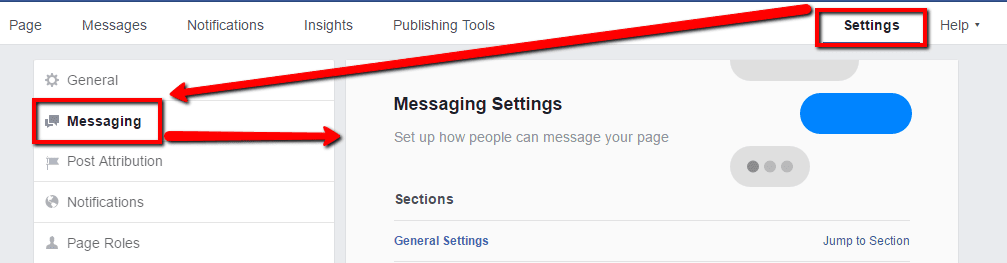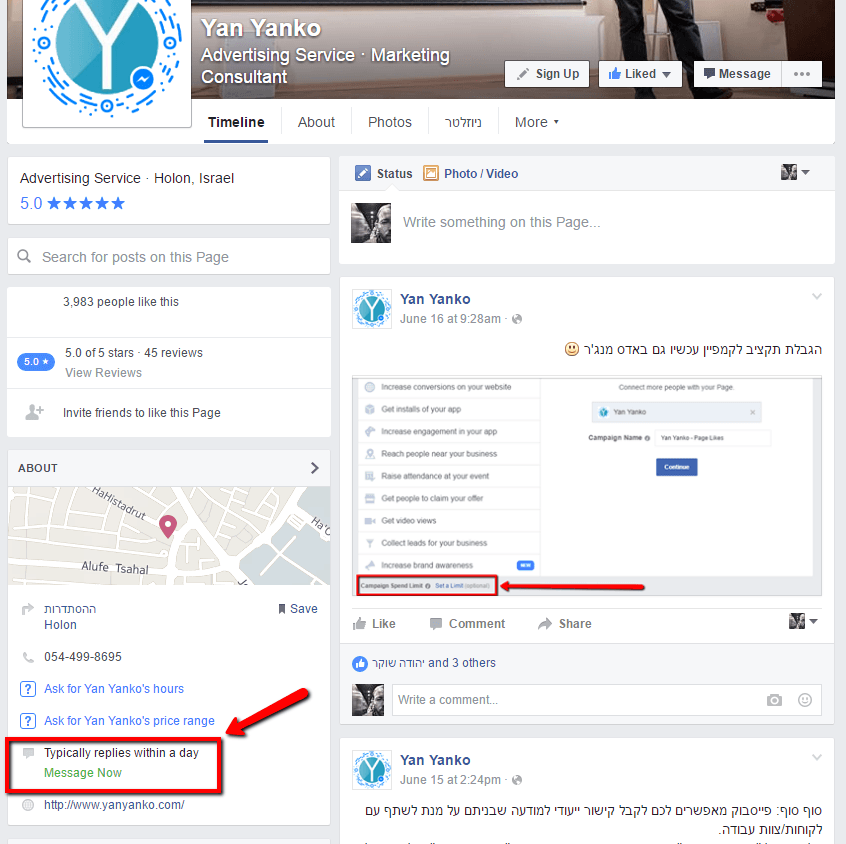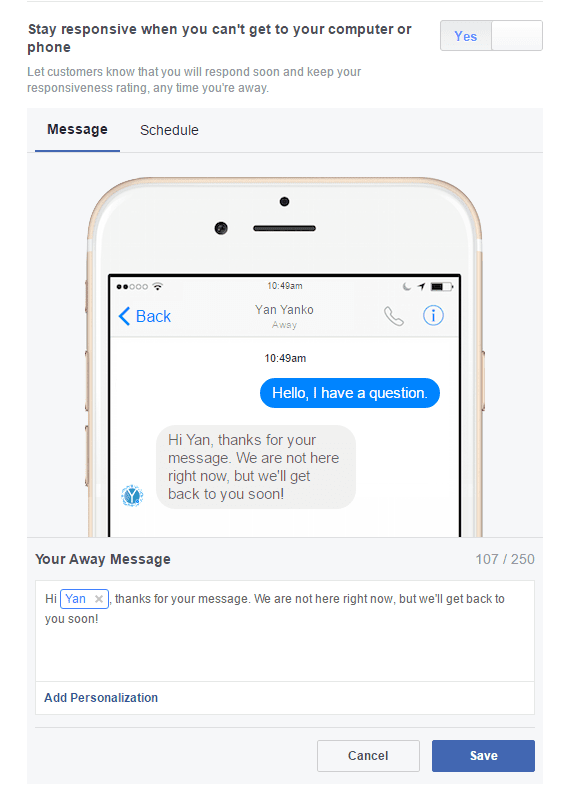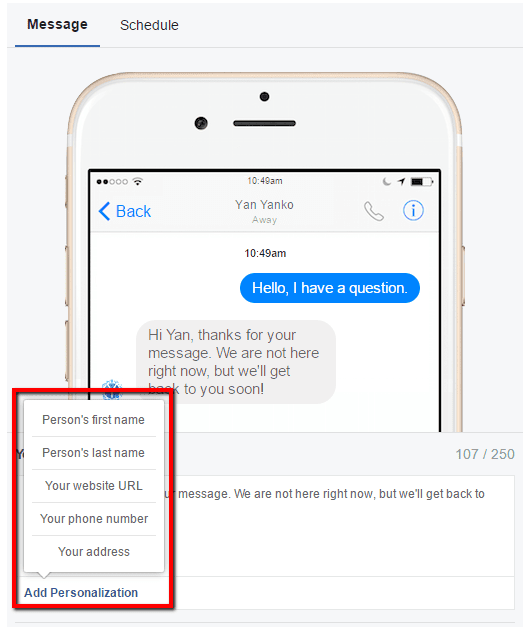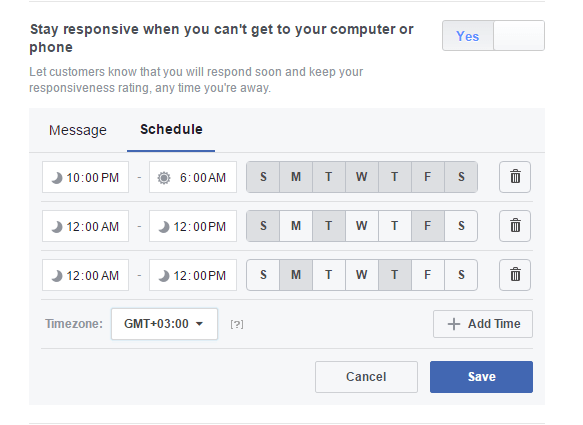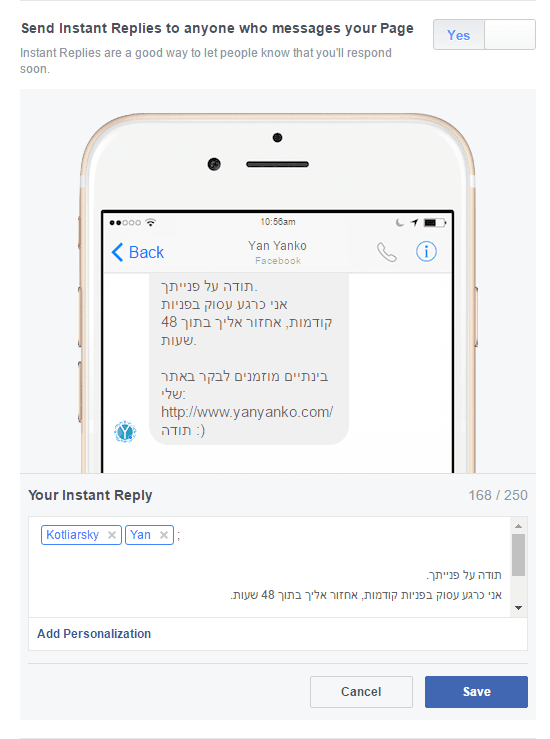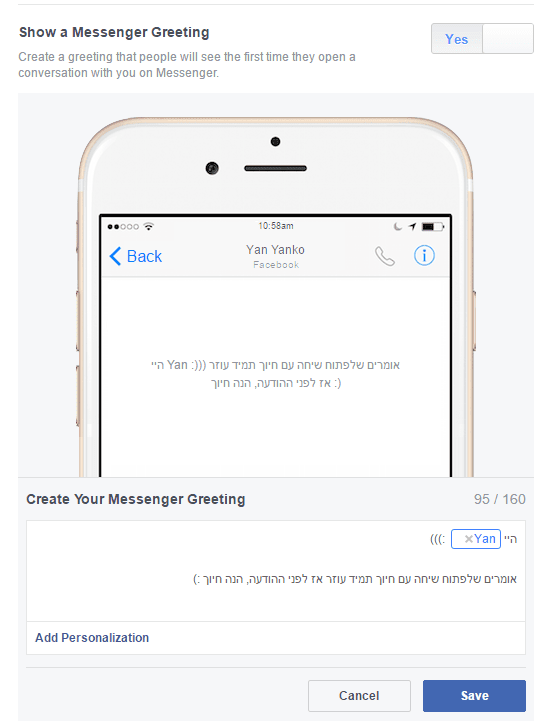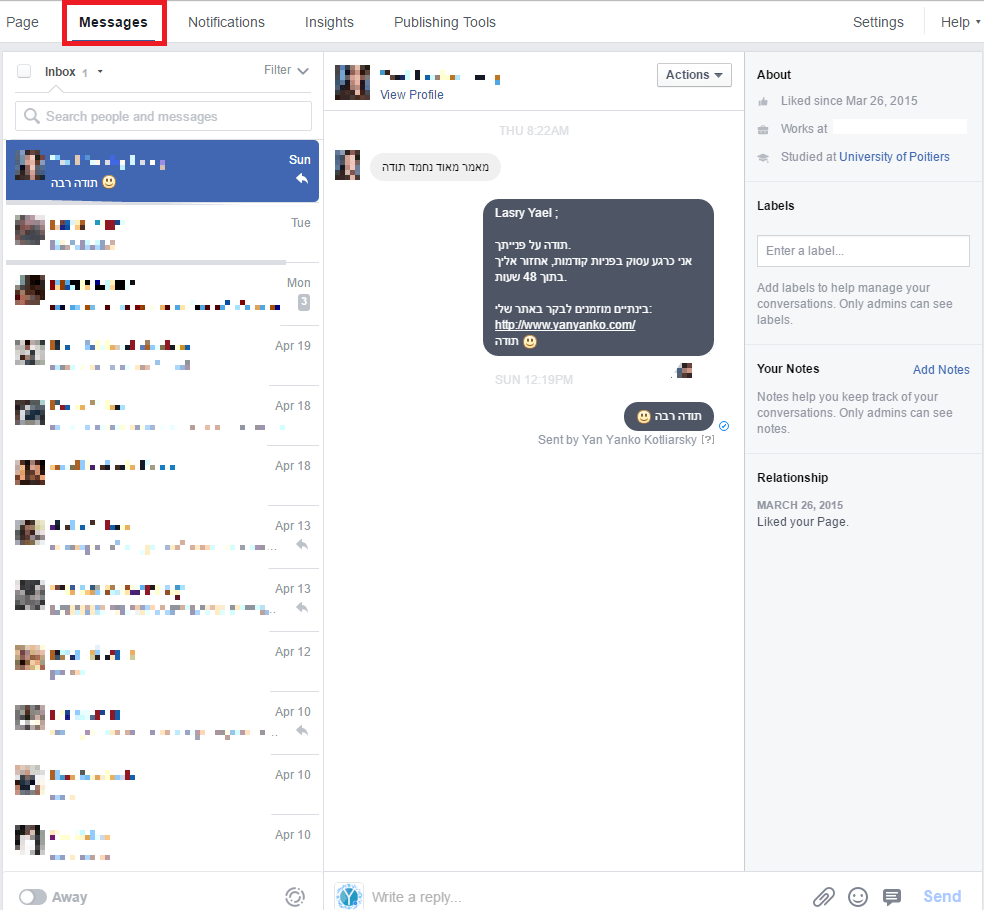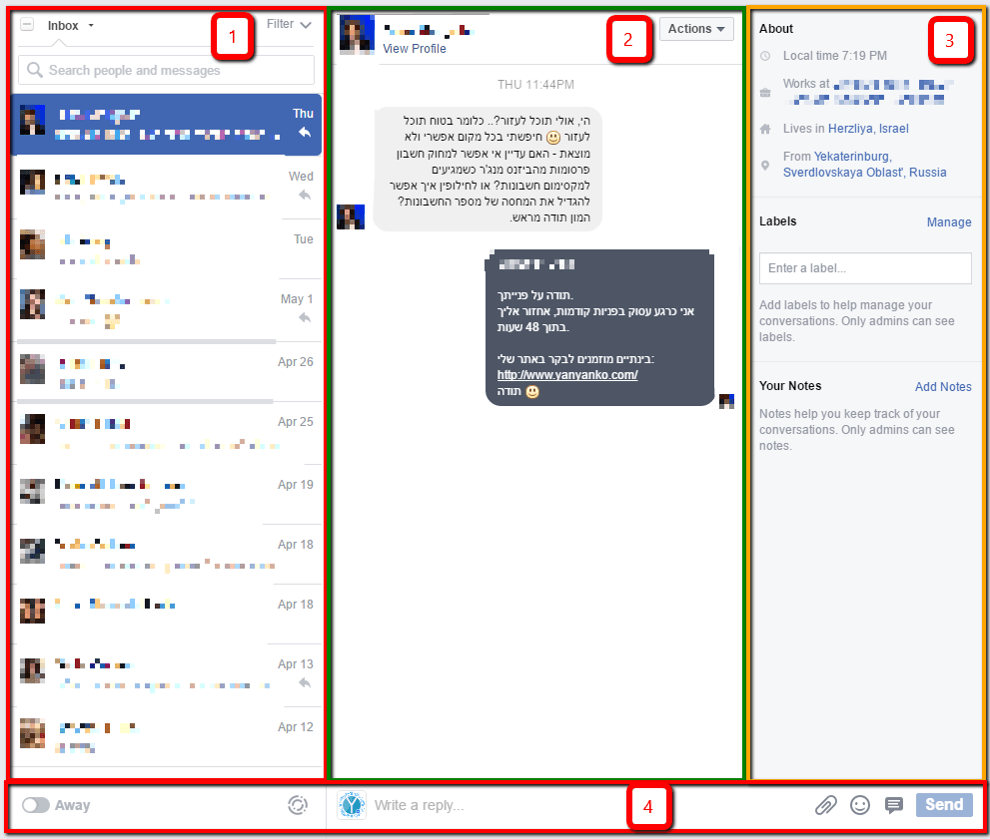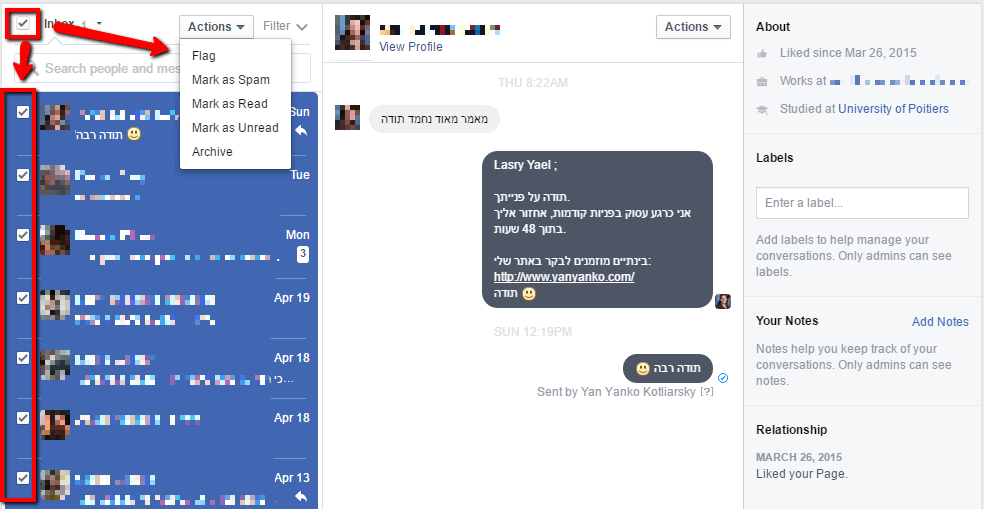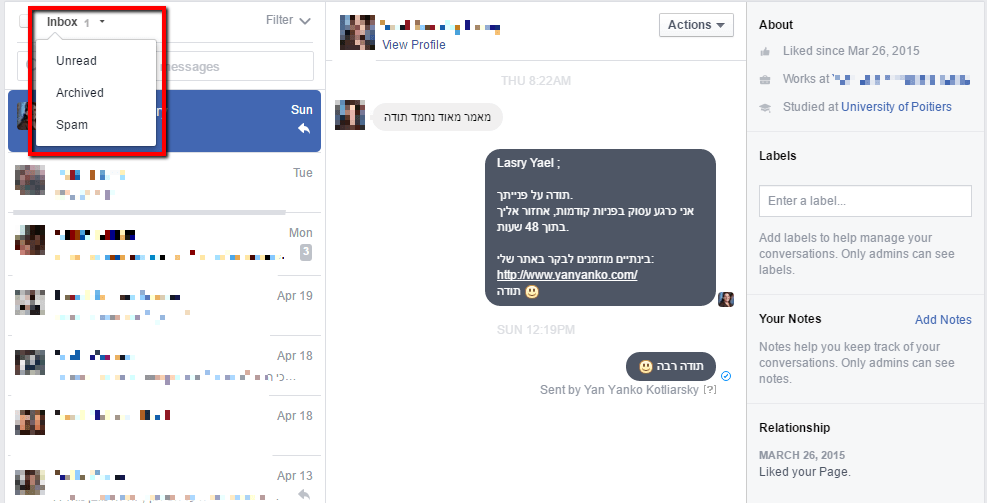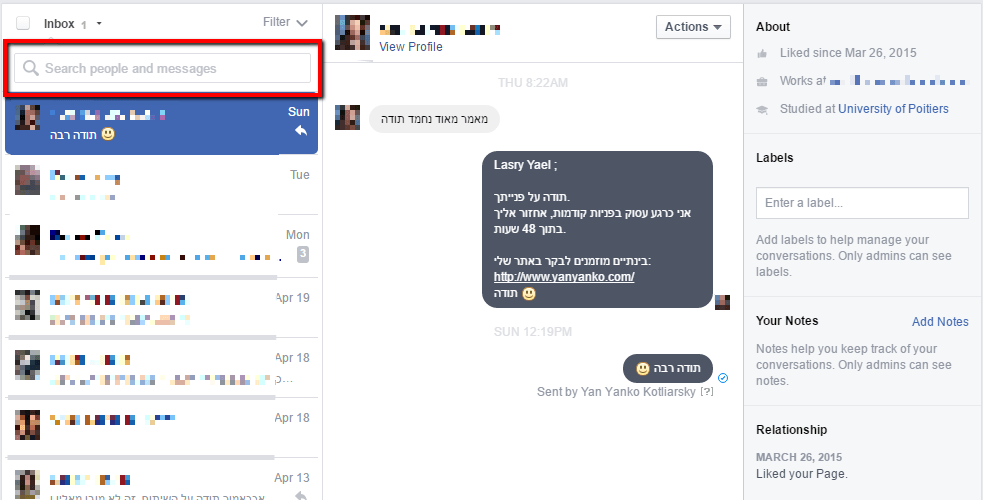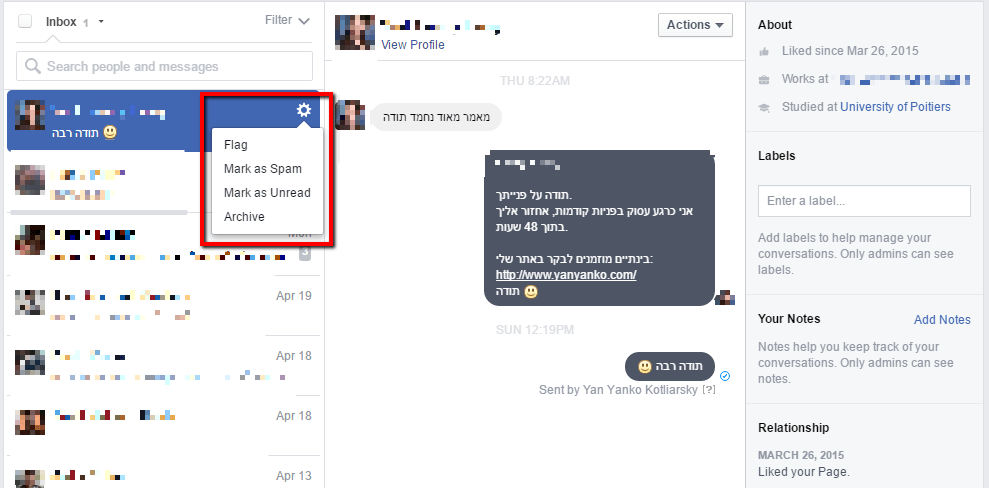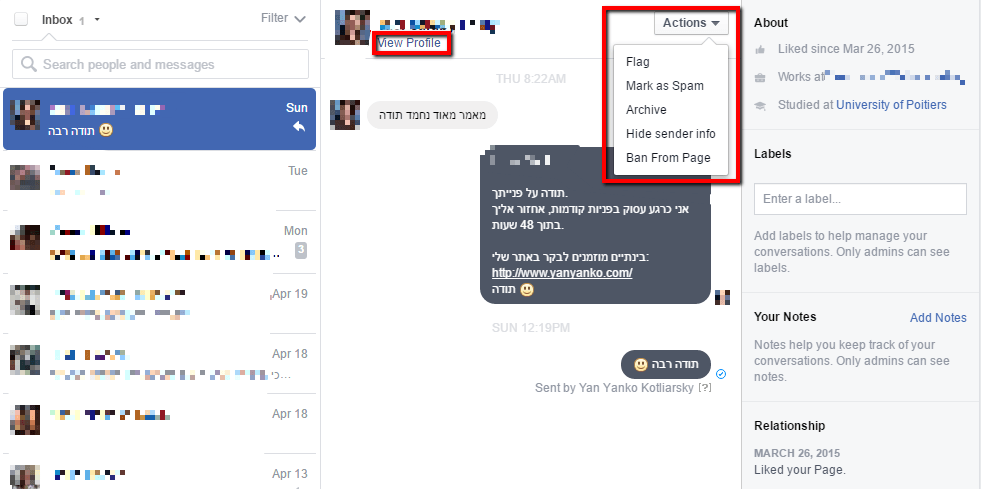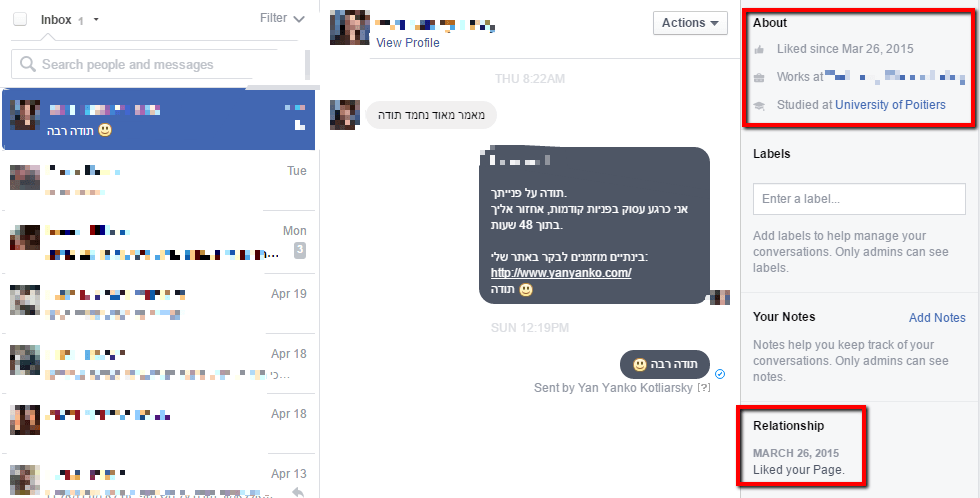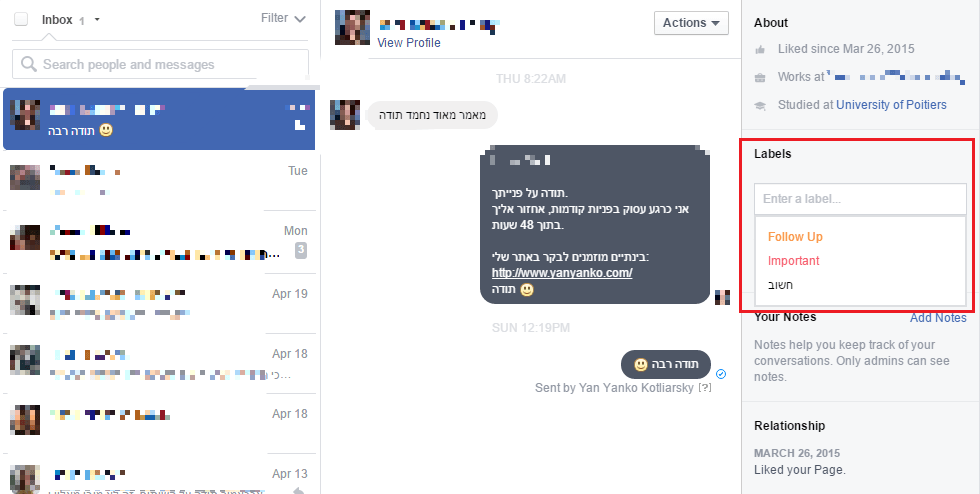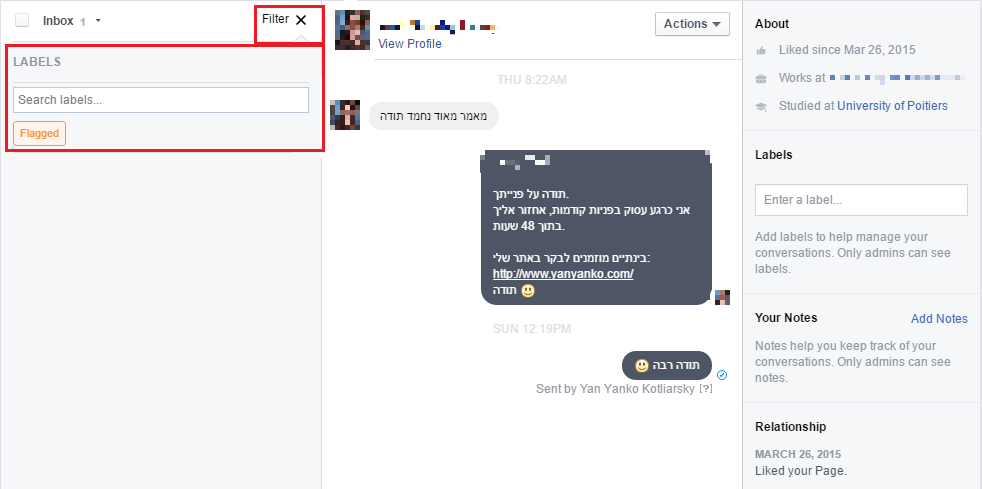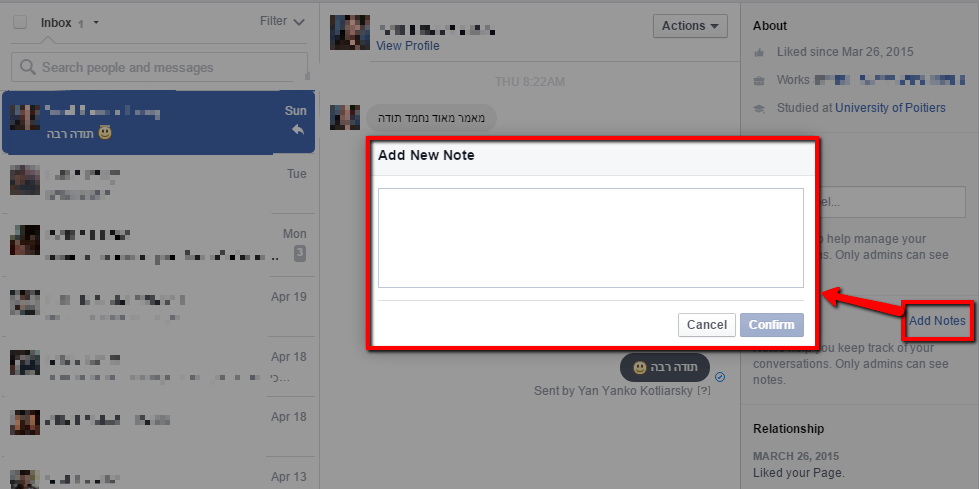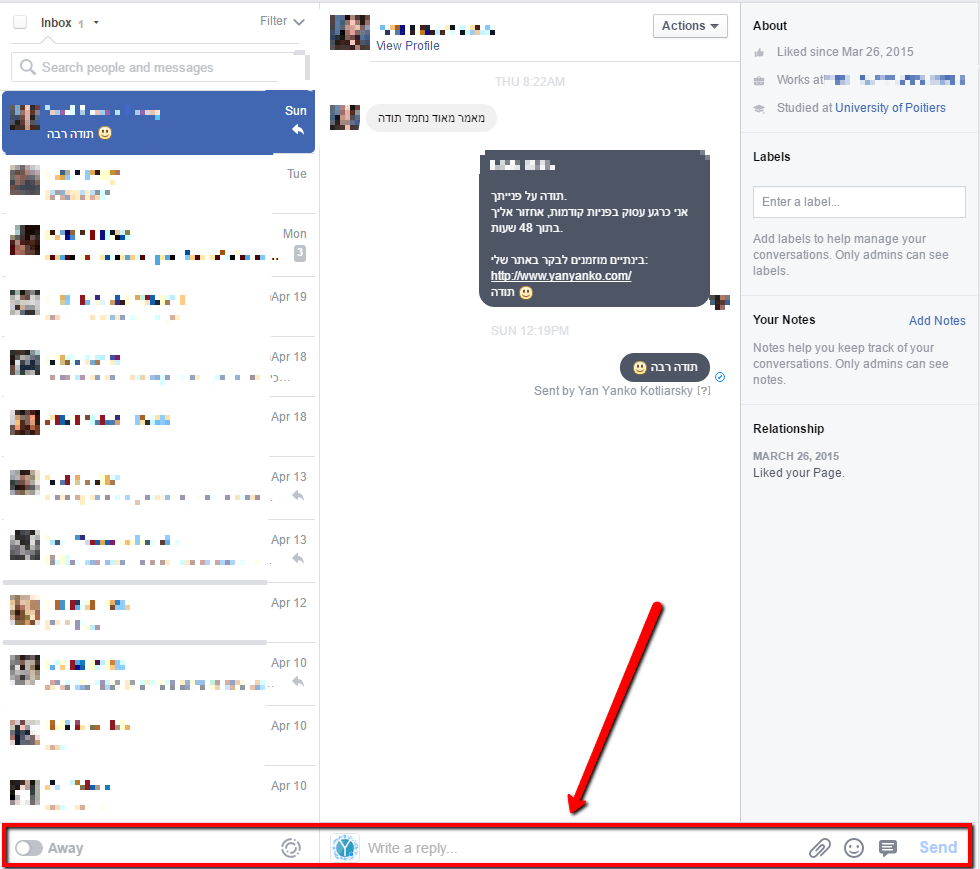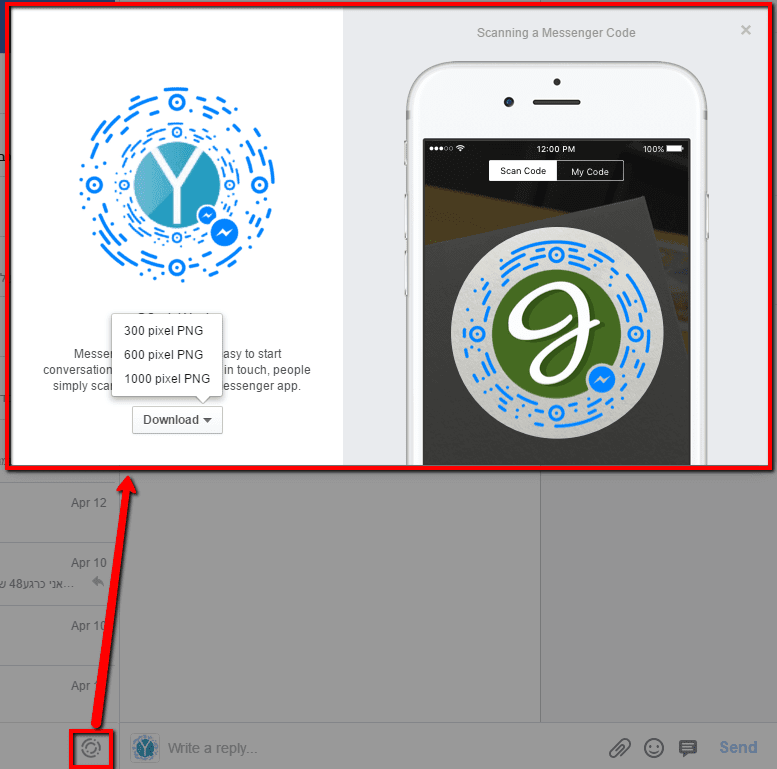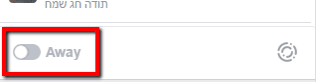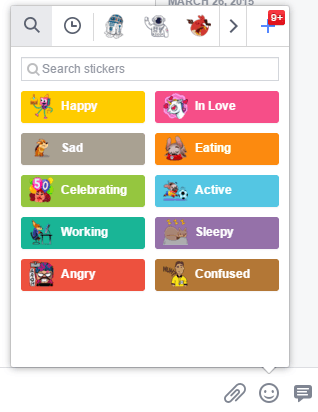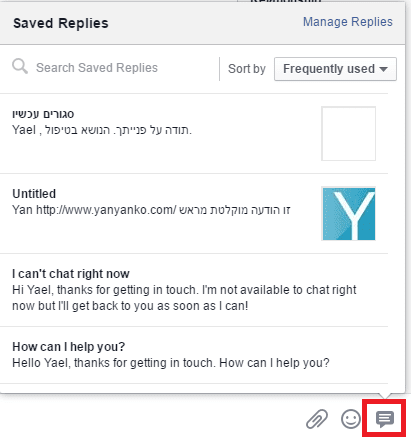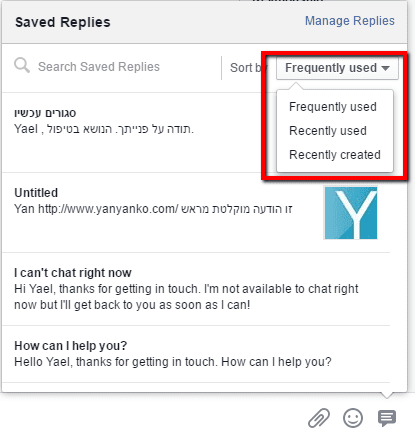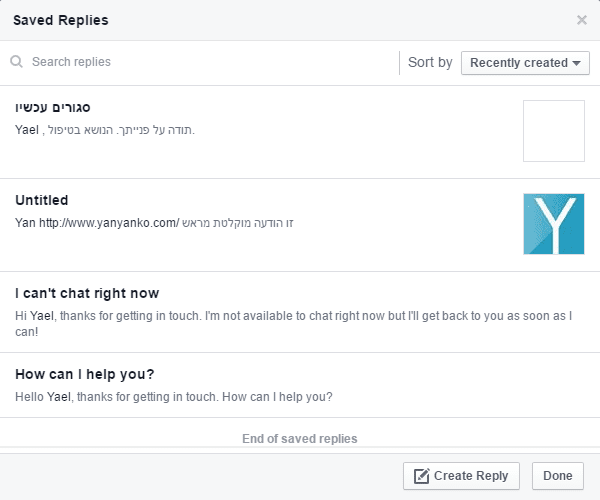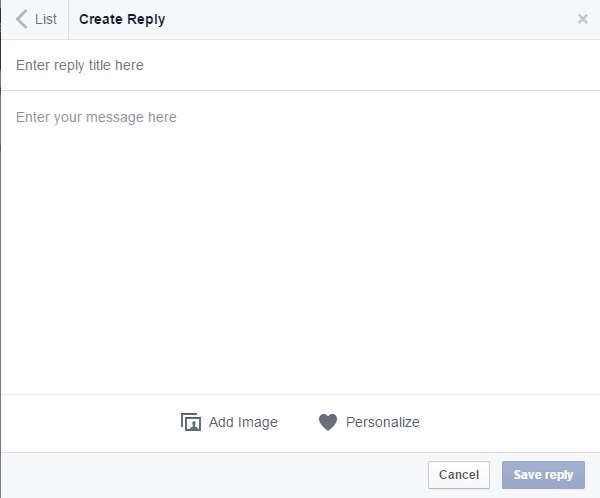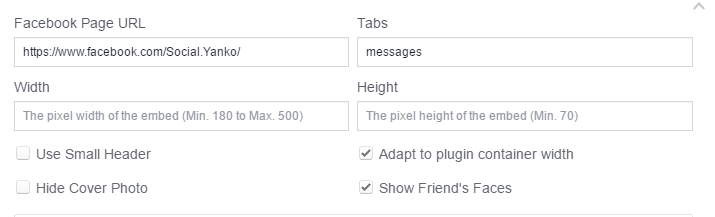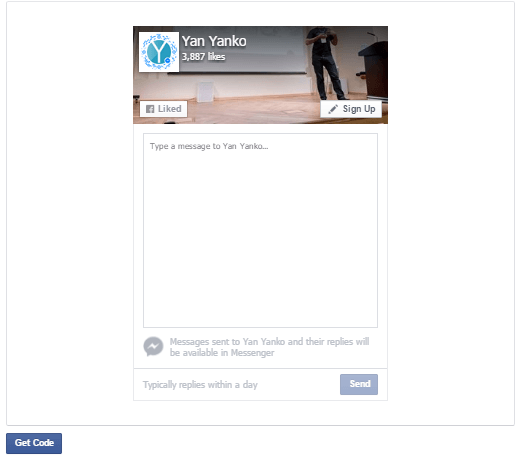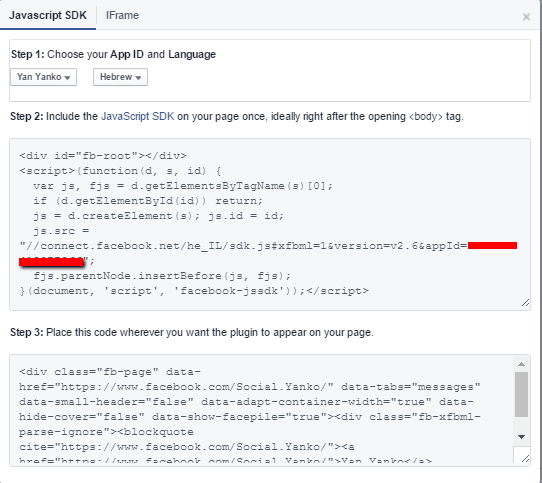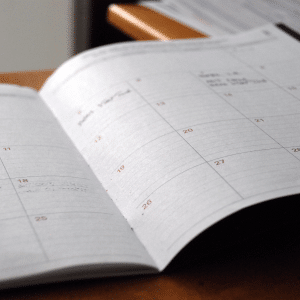לצד הצמיחה העצומה של פייסבוק גדלים גם כמות העסקים שמשתמשים בפייסבוק כפלטפורמה להגיע ללקוחות וגם כאמצעי לשמור איתם על קשר.
אחד הכלים שפייסבוק מעמידים לרשות בעלי עמודים עסקיים הוא המסנג'ר, כלי שבעבר היה נגיש רק בפרופילים אישיים וקיים מזה זמן מה ככלי תקשורת לשיח ישיר בין לקוחות לעסקים.
כמו פייסבוק עצמם גם המסנג'ר הלך והתפתח וכיום מדובר במערכת CRM (מערכת ניהול קשרי לקוחות) קטנה לכל דבר ועניין. מעבר לאפשרות להטמיע את המסנג'ר באתר שלכם (הסבר בהמשך), למסנג'ר ישנן עוד הרבה מאוד יכולות עליהן נעבור במדריך שלפניכם.
בואו נצא לדרך ונראה איך אתם, כבעלי עסקים בפייסבוק, יכולים להשתמש במסנג'ר.
על מה נעבור:
הגדרות בסיס
האם בכלל תרצו לאפשר לאנשים לפנות אליכם? באפשרותכם להחליט שאנשים לא יוכלו לפנות באופן פרטי אל העמוד העסקי שלכם. הגדרה זו נמצאת בהגדרות הבסיס של העמוד העסקי שלכם כפי שניתן לראות בצילום מסך הבא:
תחת אותה לשונית "הגדרות", תמצאו את ההגדרות הבסיסיות של המסנג'ר של העמוד העסקי שלכם. ההגדרות הבסיסיות כוללות את הסעיפים הבאים:
כברירת מחדל בכל עמוד עסקי שבו אפשר לשלוח לו הודעה פרטית, פייסבוק תמיד יציגו את זמן המענה הממוצע של העמוד ב"אודות". הדבר נועד לתת תחושה הוגנת לפונה, על מנת שידע תוך כמה זמן, בערך, ניתן לצפות למענה. הכיתוב יופיע לאנשים שפונים לעמוד העסקי שלכם דרך הנייד מתחת לשם העמוד, או בעמוד עצמו תחת סעיף ה"אודות":
מענה כשאתם לא זמינים
סביר להניח שלא תוכלו להיות זמינים 24/7. אם אתם מבינים את חשיבות המענה המידי לאנשים שפונים לעמוד שלכם, כדאי להכין מראש מענה אוטומטי כאשר אינכם יכולים לענות. פייסבוק מאפשרים לכם לנסח מענה שיופיע לכל פונה בתור מענה אוטומטי (כפי שאתם תנסחו אותו) שמופיע בימים ושעות קבועים מראש. לדוגמה: יש לכם עבודות תשתית ותרצו שפונים יקבלו מענה מתאים בסגנון "היי J עקב עבודות תשתית אנחנו לא זמינים כרגע. השאירו הודעה ונחזור אליכם בהקדם".
אחד היתרונות הגדולים ביותר בכל הנוגע למענה אוטומטי בפייסבוק זו האפשרות להפוך את המענה לאישי יותר. כאשר תנסחו את המענה האוטומטי, שימו לב שבכל שלב בטקסט תוכלו לשלב פרטים אישיים של הפונה. על מנת להוסיף פרטים אישיים למענה האוטומטי, לחצו על "Add Personalization":
שימו לב שאופציית ה"מענה כשאינכם זמינים" שונה מהאופציה הבאה של מענה אוטומטי בכל עת. במקרה הנ"ל מדובר על הגדרת מענה אוטומטי זמני עקב נסיבות כאלו ואחרות ולכן חשוב לקבוע ימים ושעות להודעה הנ"ל בהגדרת ה"תזמון:
מענה מידי
סעיף ה"מענה מידי" מאפשר מענה מידי בכל עת, אלא אם סימנתם את האפשרות הקודמת עקב נסיבות לא צפויות. במצב כזה, המענה הקודם יעבוד מחוץ לשעות העבודה והמענה המידי במהלך שעות העבודה הרגילות.
גם אם אתם יודעים שלא תהיו זמינים תמיד למענה גם בשעות העבודה, חשוב לזכור כי מענה מהיר ואיכותי הוא אחד הדברים החשובים ביותר לתקשורת בריאה עם לקוחות, במיוחד בעולם בו אנשים רוצים לקבל הכל כמה שיותר מהר. על כן המענה האוטומטי יכול לסייע לכם במידה ניכרת להעלות את הסיפוק של הלקוחות שלכם מרמת שירות הלקוחות.
בנוסף, המענה המידי יכול לסייע בתיאום ציפיות לפני מענה אנושי. בדוגמה הנ"ל ניתן לראות מענה מידי המאפשר לפונה להבין מידית תוך כמה זמן יקבל מענה אנושי. כמו במענה האוטומטי מחוץ לשעות העבודה, גם את המענה המידי ניתן לערוך עם הודעה מותאמת אישית.
חשוב מאוד: אתם בטח שמים לב שהשם שלי מופיע באנגלית ושאר הטקסט בעברית. זה נובע מכך שהשם של הפרופיל האישי שלי הוא באנגלית. אי לכך, בישראל, אני לא ממליץ לשלב פרטים אישיים של הפונים בתוך הטקסט עצמו אלא בנפרד. אחרת הטקסט יצא מבולגן ולא ברור.
ברכת שלום לפני הודעה ראשונה
באפשרותכם להוסיף הודעה אותה יראה גולש לפני הפעם הראשונה שהוא שולח לכם הודעה:
ניהול תיבת ההודעות
הגדרתם את כל הגדרות המענה האוטומטי והמסנג'ר שלכם מוכן לצאת לדרך. עכשיו הגיע הזמן לנהל את השיחות עם הלקוחות שלכם בצורה המקצועית ביותר.
כל ההודעות שמגיעות לעמוד העסקי שלכם נמצאות תחת לשונית ה Messages, שם גם תוכלו לנהל את מערכת ההודעות:
מבנה תיבת ההודעות
תיבת ההודעות בנויה מארבעה חלקים מרכזיים:
- החלק של הפונים
- חלון ההודעות
- מידע על הפונה
- אזור המענה
החלק של הפונים
כיאה למערכת ניהול לקוחות, אחד הדברים הבסיסיים שתוכלו לעשות בתיקיית ההודעות שלכם זה לסמן הודעות תחת סעיפים שונים. תוכלו לבחור לסמן הודעה אחת או כמה במקביל ולהחיל עליהן את אחד הסעיפים הבאים:
סימון עם דגלון – מאפשר בהמשך לראות את כל ההודעות שסומנו עם דגלון בנפרד מהשאר (זהה לסימון הכוכב בג'ימייל והדגלון באאוטלוק)
- לסמן כספאם
- לסמן כלא נקרא
- להעביר לארכיון
הסעיף הבא מאפשר לראות את כל ההודעות לפי הודעות נכנסות, הודעות שלא נקראו, ארכיון וספאם (כל הודעה שסומנה לפני כן, ניתן לסמן אחרת):
הסעיף הבא הוא סעיף החיפוש, בו ניתן למצוא הודעות לפי שם השולח ו/או לפי תוכן ההודעה (פועל נפלא בכל השפות):
במידה ותעמדו עם העכבר על אחד משרשורי ההודעות יופיע גלגל שיניים. בלחיצה על גלגל השיניים תוכלו לבחור להעביר את כל השרשור לארכיון, לסמן כלא נקרא, לסמן כספאם או לסמן עם דגלון:
חלון ההודעות
בחלון ההודעה עצמו תוכלו לבחור לראות את פרופיל שולח ההודעה (מופיע מתחת לשם השולח) וכמו כן לנקוט באחת מהפעולות הבאות:
- סימון עם דגלון
- לסמן את ההודעה כספאם
- להעביר לארכיון
- להסתיר את המידע של השולח – כל המידע שמופיע מצד ימין
- לחסום מהעמוד – במידה ויש גולש שמטריד אתכם בהודעות פרטיות, תוכלו לחסום אותו לאלתר מהעמוד (ניתן להוציא גולשים חסומים מהחסימה דרך הגדרות העמוד)
מידע על הפונה
בחלון הימני נראה קצת מידע כללי אודות השולח, כגון: מתי הוא עשה לייק לעמוד שלכם (אם בכלל), איפה השולח עובד, איפה הוא לומד וכד'. בחלקו התחתון של ה"אודות", נראה גם כן מתי הפונה עשה לייק לעמוד שלכם (אם בכלל) ומתי הוא ביקר בו לאחרונה.
**חשוב לציין שכל המידע הנ"ל לא זמין כך סתם לכולם, אלא תלוי לחלוטין בהגדרות הפונה.**
עדיין בחלון הימני, יש לנו אפשרות להוסיף תגיות לכל שיחה. מדובר באפשרות יעילה מאוד, במיוחד במידה ובתיבת ההודעות של העמוד מטפל יותר מבן אדם אחד. התגיות האלה חשופות לכל מי שיש לו גישה לתיבת ההודעות והן עוזרות לסמן ולנהל שיחות בצורה נוחה יותר:
בכפתור הסינון ניתן לחפש גם לפי תגיות וכך, לדוגמה, להציג רק את השיחות שסומנו תחת "מחכים לתשובה" או "חשוב":
סעיף נוסף שחשוב מאוד ויכול לייעל עבודה, הוא הפתקים. לצד כל שיחה ניתן לצרף פתקים בהם יש תיעוד הרלוונטי לשיחה. לדוגמה: "יש לחזור ללקוחה בתוך 48 שעות ולקבוע גם שיחה עם נציג בכיר":
כל הפתקים יתועדו בחלון ה"אודות", משם גם ניתן יהיה למחוק אותם.
אזור המענה
בצד שמאל של אזור המענה נמצא את כפתור הברקוד. הכפתור מאפשר לנו לקבל ברקוד לסריקה בו ניתן להשתמש מחוץ לפייסבוק. באפליקציית המסנג'ר של פייסבוק ישנה אפשרות לסריקת ברקודים. משתמש אשר יסרוק את הברקוד עם אפליקציית המסנג'ר, יוכל לפתוח ישירות בשיחה עם העסק במסנג'ר של פייסבוק:
לצד כפתור הברקוד נמצא את כפתור ה"תכף אשוב" (Away). כפתור זה מאפשר לכם להודיע לפונים אליכם שכרגע אתם לא זמינים. כמובן שמומלץ להוסיף הודעה מותאמת אישית שתופיע כברירת מחדל. כפתור "תכף אשוב" מוגדר לעבוד עד 12 שעות, כאשר בכל שלב תוכלו לבטל את הסימון:
פייסבוק:
מצד ימין של אזור המענה נמצא את שורת המענה. בשורה זו שלושה אייקונים: הוספת קובץ, סמיילי ואייקון של הודעה
הוספת קובץ מאפשר לכם להוסיף קובץ מכל סוג שהוא לשיחה ולשלוח בתגובה.
סמיילי מאפשר לכם להוסיף סמיילים שונים ומגוונים, בדומה למסנג'ר הרגיל של פייסבוק:
אייקון ההודעה הוא אייקון מיוחד ויעיל מאוד, המאפשר לכם לענות בזריזות עם תבניות מענה שהכנתם מראש. במקרים רבים, במיוחד בעמודים שעוסקים במתן שרות לקהל רחב, ייתכן ויהיו הרבה מאוד שאלות שיחזרו על עצמן: "באיזה שעות אתם פתוחים?", "איפה יש לכם סניפים?", "האם יש מייל בו ניתן לפנות?" (מעולם לא הבנתי למה לשאול שאלה כזו במסנג'ר 😉 ). על מנת להקל על העונים, ניתן להכין מראש תבניות של תגובות בהן גם ניתן להכניס פרטים אישיים.
לחיצה על אייקון התגובות יעלה לנו חלונית, בה נראה רשימה של תגובות שהוכנו מבעוד מועד, נראה את האפשרות לחפש תגובות ואת האפשרות לנהל תגובות:
נוכל לסנן את התגובות המוכנות מראש לפי התגובות שבהן אנחנו הכי משתמשים, התגובות שהשתמשנו בהן לאחרונה או התגובות שהכנו לאחרונה:
לחיצה על "ניהול תגובות" תעלה לנו חלונית של כל התגובות. סימון של אחת התגובות יאפשר לנו לערוך את התגובה. לחיצה על "יצירת תגובה" יעביר אותנו לחלונית יצירת תגובה חדשה:
בחלונית זו נוכל לבנות תגובה חדשה, להוסיף לה תמונה ושדות מותאמים אישית לתגובה:
השדות המותאמים אישית כוללים: שם פרטי של הפונה, שם משפחה של הפונה, שם פרטי או משפחה של המנהל שעונה, קישור לאתר, מספר טלפון ו/או כתובת:
קישור והטמעת המסנג'ר באתר חיצוני
שתי אפשרויות נוספות שפייסבוק נותנים, הן היכולת להטמיע את המסנג'ר שלכם באתר חיצוני ויצירת קישור מקוצר שלחיצה עליו מעלה ישירות שיחה עם העסק שלכם.
את הקישור המקוצר ניתן למצוא בכפתור ההודעות בעמוד העסקי שלכם:
בלחיצה על הקישור, במידה והגולש בדסקטופ, ייפתח ממשק המסנג'ר לדסקטופ של פייסבוק (www.messenger.com). במידה והגולש במובייל, תיפתח אפליקציית המסנג'ר של פייסבוק.
לחצו על הקישור לדוגמה: http://m.me/Social.Yanko
הטמעת המסנג'ר באתר חיצוני
הטמעת המסנג'ר באתר שלכם דורשת קצת ידע טכני (או שיחה עם המתכנת של האתר).
- כנסו לקישור הבא: https://developers.facebook.com/docs/plugins/page-plugin
- הזינו את הקישור של העמוד העסקי שלכם ואת המילה messages בשדה tabs כפי שניתן לראות בצילום מסך הבא:
3. בחלונית מתחת אתם תראו תצוגה מקדימה של הפלאגין ומתחת כפתור "Get Code"
4. בלחיצה על Get Code יופיע מסך בו תצטרכו לבחור את השפה שבה תרצו שהמסנג'ר יוצג, לחבר לאפליקציית פייסבוק ולהטמיע את הקוד שקיבלתם לפי ההנחיות (נדרש ידע טכני בסיסי בנושא):
5. כך נראה המסנג'ר כשהוא מוטמע באתר:
לסיכום
כפי שראיתם, המסנג'ר של פייסבוק הוא הרבה יותר מכלי להודעות. עם קצת תרגול תוכלו לייצר לעצמכם מערכת CRM פרטית משומנת שתענה לכם על הרבה מהצרכים של טיפול בשירות לקוחות. אני ממליץ להמשיך ולעקוב אחר כל החידושים של פייסבוק בנושא היות וברור כי זה אינו סוף פסוק.
אני מקווה שהמדריך סייע לכם ואתם מוזמנים לפנות אליי בכל שאלה בנושא
תודה על שהקדשתם תשומת לב 🙂